Applied:海賊王(航海王)懸賞單製作 [教學]
By Macromedia Flash

本文件使用Macromedia Flash製作
請自行下載安裝Macromedia Flash之試用版軟體
沒用過或不熟悉Flash編輯環境者不建議使用
壓縮檔內含Flash文件
wanted_sample.rar
Filesize:4.8Mb

圖層編排方式為

「背景」圖層部份為Sample點陣圖置放處
「NAME」圖層為NAME文字的部份
字型為Book Antiqua
「金額」圖層為數字的部份
字型為Copperplate Gothic Light
欲修改文字部分直接在文字上點兩下即可
數字部分最前方非0的數字同文字修改方式
點兩下即可修改
數字部份「0」為元件型式
直接從元件庫中拖曳到「金額」圖層使用

先點選左方工具箱最左上角的黑色箭頭
此為「選取工具」(快速鍵V)
選取數字
數字在對齊時不要選取逗點
(按住Shift重複選取)
調整好第一個跟最後一個數字的位置後
然後再用「修改/對齊/均分寬度」調整位置

如果「0」的排列不平
也可選取所有的「0」後用「對齊上緣」或「對齊下緣」修正
「Photo」圖層為放置相片的空圖層
在Flash的編輯環境不能直接把圖片從程式外部貼上
請按系統工作列上的「檔案」→「匯入」→「匯入至元件庫」匯入至文件中
在把匯入到元件庫的相片拖曳至「Photo」圖層
用「選取工具」和「自由變形工具」(快速鍵Q)調整大小和位置
(按住Shift可等比例調整大小)
編輯完文字、金額、相片後就可以輸出成品了
輸出影像檔的方式為

輸入檔案名稱選擇儲存地後

請選擇完整文件大小
否則超出編輯區的相片也會成為圖檔的一部份
進階編輯-製作背景
如果你對Flash和影像處理較熟悉可以參考
首先新增一個圖層至「Photo」圖層下層



匯入需要的背景圖到此新圖層
把在「Photo」圖層的照片執行「修改」→「打散」
使用「套索工具」或「套索工具中」的「魔術棒」把照片去除背景
或者可以先在影像處理軟體中將背景轉換成純色在使用「魔術棒」去背
調整修改完成後就可以輸出了
By Evan

本著作由Evan‧A‧D‧E製作
以創用CC 姓名標示-非商業性-相同方式分享 2.5 台灣 授權條款釋出
By Macromedia Flash

本文件使用Macromedia Flash製作
請自行下載安裝Macromedia Flash之試用版軟體
沒用過或不熟悉Flash編輯環境者不建議使用
壓縮檔內含Flash文件
wanted_sample.rar
Filesize:4.8Mb

圖層編排方式為

「背景」圖層部份為Sample點陣圖置放處
「NAME」圖層為NAME文字的部份
字型為Book Antiqua
「金額」圖層為數字的部份
字型為Copperplate Gothic Light
欲修改文字部分直接在文字上點兩下即可
數字部分最前方非0的數字同文字修改方式
點兩下即可修改
數字部份「0」為元件型式
直接從元件庫中拖曳到「金額」圖層使用

先點選左方工具箱最左上角的黑色箭頭
此為「選取工具」(快速鍵V)
選取數字
數字在對齊時不要選取逗點
(按住Shift重複選取)
調整好第一個跟最後一個數字的位置後
然後再用「修改/對齊/均分寬度」調整位置

如果「0」的排列不平
也可選取所有的「0」後用「對齊上緣」或「對齊下緣」修正
「Photo」圖層為放置相片的空圖層
在Flash的編輯環境不能直接把圖片從程式外部貼上
請按系統工作列上的「檔案」→「匯入」→「匯入至元件庫」匯入至文件中
在把匯入到元件庫的相片拖曳至「Photo」圖層
用「選取工具」和「自由變形工具」(快速鍵Q)調整大小和位置
(按住Shift可等比例調整大小)
編輯完文字、金額、相片後就可以輸出成品了
輸出影像檔的方式為

輸入檔案名稱選擇儲存地後

請選擇完整文件大小
否則超出編輯區的相片也會成為圖檔的一部份
進階編輯-製作背景
如果你對Flash和影像處理較熟悉可以參考
首先新增一個圖層至「Photo」圖層下層



匯入需要的背景圖到此新圖層
把在「Photo」圖層的照片執行「修改」→「打散」
使用「套索工具」或「套索工具中」的「魔術棒」把照片去除背景
或者可以先在影像處理軟體中將背景轉換成純色在使用「魔術棒」去背
調整修改完成後就可以輸出了
By Evan

本著作由Evan‧A‧D‧E製作
以創用CC 姓名標示-非商業性-相同方式分享 2.5 台灣 授權條款釋出
全站熱搜
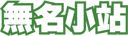



 留言列表
留言列表
